YouTube ofrece una amplia biblioteca de vídeos, que van desde entretenidos e informativos hasta educativos y profesionales. Sin embargo, hay ocasiones en las que los vídeos de YouTube no se reproducen, dejándonos frustrados y sin poder acceder al contenido que queremos. Este post profundiza en las razones por las que el video no se reproduce en youtube y proporciona una guía completa para solucionar problemas y resolver estos problemas de YouTube que no reproduce.

Varios factores pueden contribuir a que YouTube no reproduzca errores, desde problemas relacionados con el navegador hasta problemas de conectividad a Internet. Comprender estas causas subyacentes puede ayudarle a identificar y abordar la raíz del problema.
problemas de conexión a Internet: Una conexión a Internet confiable es esencial para una transmisión fluida de videos de YouTube. Las velocidades de Internet intermitentes o lentas pueden impedir que los videos de YouTube se almacenen en el búfer y se reproduzcan sin problemas.
Navegador o aplicación de YouTube desactualizados: Si está utilizando un navegador web obsoleto o la aplicación de YouTube, es posible que no sea compatible con las funciones más recientes de YouTube, lo que provocará problemas de reproducción.
Extensiones o complementos del navegador: Ciertas extensiones o complementos del navegador, como los bloqueadores de anuncios, pueden interferir con la funcionalidad de reproducción de YouTube.
Problemas de dispositivo: Si su dispositivo se está quedando sin almacenamiento o experimenta fallas de software, puede afectar la capacidad de YouTube para reproducir videos.
Problemas con el servidor de youtube: Ocasionalmente, el propio YouTube puede estar experimentando dificultades técnicas que afectan la reproducción de vídeo para todos los usuarios.
Cuando un vídeo no se reproduce en YouTube, primero debes actualizar la página de YouTube. Una simple actualización de la página a menudo resuelve fallos temporales y permite que el vídeo se cargue correctamente.
Antes de asumir que el problema está en YouTube, es fundamental comprobar tu conexión a Internet y tu dispositivo. Reinicie su dispositivo, incluido su enrutador o módem, para resolver cualquier problema temporal. Si está utilizando una VPN, intente deshabilitarla temporalmente para ver si interfiere con la reproducción de YouTube.
Si el problema de que YouTube no se reproduce persiste, consulte su navegador web para obtener actualizaciones. Intente reinstalar la aplicación YouTube para eliminar datos corruptos o problemas de instalación que puedan estar afectando la reproducción. Además, considere desactivar cualquier extensión o complemento del navegador que pueda estar interfiriendo con YouTube.
Abra YouTube en modo de navegación privada o de incógnito para desactivar temporalmente las extensiones y cookies que puedan estar causando conflictos.

Borrar la memoria caché y las cookies de tu navegador puede eliminar datos temporales que podrían estar interfiriendo con la reproducción de YouTube. Cuando un vídeo no se reproduce en YouTube, también puedes abrir el vídeo con otro navegador. Eso puede ayudar a limitar el problema al propio navegador o a un conflicto de extensión.

Si tiene problemas generalizados de reproducción, consulte la página de estado de YouTube para ver si hay interrupciones conocidas o problemas con el servidor. Si ninguna de estas soluciones funciona, considere informar el problema al equipo de soporte de YouTube. Es posible que puedan brindarle más asistencia o identificar problemas específicos relacionados con su cuenta o dispositivo.

Cuando un archivo de vídeo se daña, puede presentar síntomas como tartamudeo, congelación o negativa a reproducirse por completo. Afortunadamente, herramientas de reparación de videos como Reparación de video Aiseesoft puede solucionar eficazmente una amplia gama de problemas de vídeo, permitiéndole recuperar sus vídeos perdidos o dañados. Emplea algoritmos avanzados para analizar y reparar archivos de vídeo dañados, logrando una alta tasa de éxito en la restauración de vídeos dañados.
100% Seguro. Sin anuncios.
100% Seguro. Sin anuncios.
Usar Aiseesoft Video Repair para reparar videos corruptos es un proceso sencillo. Ábrelo y haz clic + para importar el archivo de video dañado que desea reparar. Luego, haga clic en el Reparacion para completar el proceso de reparación. Proporciona una función de vista previa que le permite inspeccionar el vídeo reparado antes de guardarlo en una nueva ubicación.
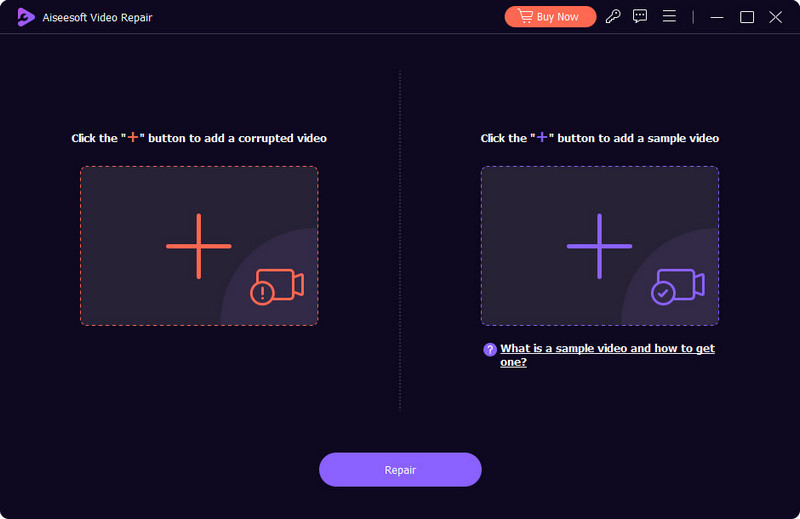
Para obtener mejores resultados de reparación, se recomienda agregar un archivo de video de muestra. Eso ayuda al software a analizar la estructura y el formato del video dañado y mejora la precisión de la reparación. Seleccione un archivo de video de muestra del mismo formato y contenido similar al video dañado.
¿YouTube permite vídeos WebM?
Sí, YouTube permite vídeos WebM. WebM es un formato de vídeo abierto desarrollado por Google que utiliza el códec de vídeo VP8 o VP9 y el códec de audio Vorbis u Opus. YouTube acepta vídeos WebM además de otros formatos populares como MP4, FLV y MOV.
Sin embargo, es importante tener en cuenta que YouTube transcodificará su vídeo WebM a MP4 cuando lo cargue. Eso significa que el vídeo final que se mostrará a los espectadores estará en formato MP4, independientemente del formato original.
¿Cuál es la máxima calidad que puedes conseguir en YouTube?
La calidad máxima que puedes lograr en YouTube está determinada por la resolución y la velocidad de cuadros del video. La resolución más alta admitida actualmente por YouTube es 8K a 60 fotogramas por segundo. Sin embargo, no todos los dispositivos pueden reproducir vídeos de 8K sin problemas, por lo que es posible que tengas que ajustar la calidad de reproducción a una resolución más baja, como 4K o 1080p.
¿Por qué los videos no se reproducen en mi iPhone?
Hay varias razones por las que YouTube Es posible que los vídeos no se reproduzcan en un iPhone.. Algunas de las causas más comunes son una conexión a Internet inestable, una aplicación de YouTube desactualizada, aplicaciones en segundo plano, restricciones de contenido y problemas con el dispositivo.
Conclusión
Esta guía detallada investiga las causas fundamentales del el video no se reproduce en youtube problema y le proporciona cinco soluciones efectivas para restaurar la transmisión de video fluida. Si tiene alguna pregunta pendiente o necesita más orientación para resolver problemas de reproducción de YouTube, deje un mensaje o contáctenos directamente.

Repare sus archivos de video dañados o dañados en segundos con la mejor calidad.
100% Seguro. Sin anuncios.
100% Seguro. Sin anuncios.